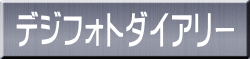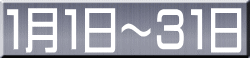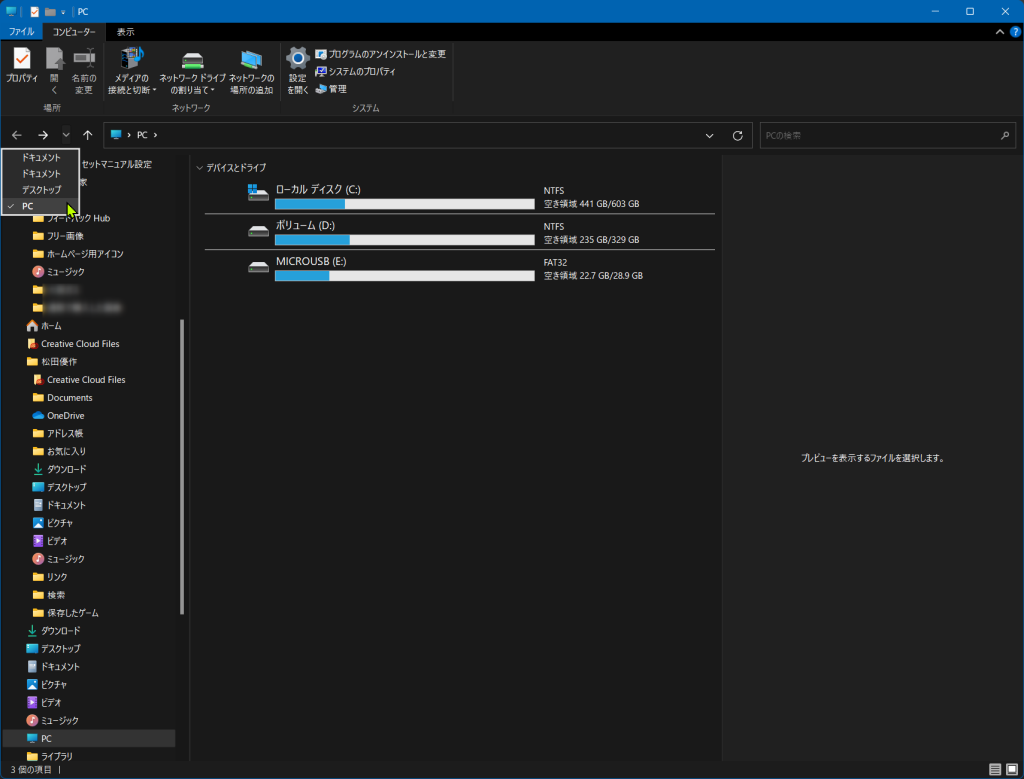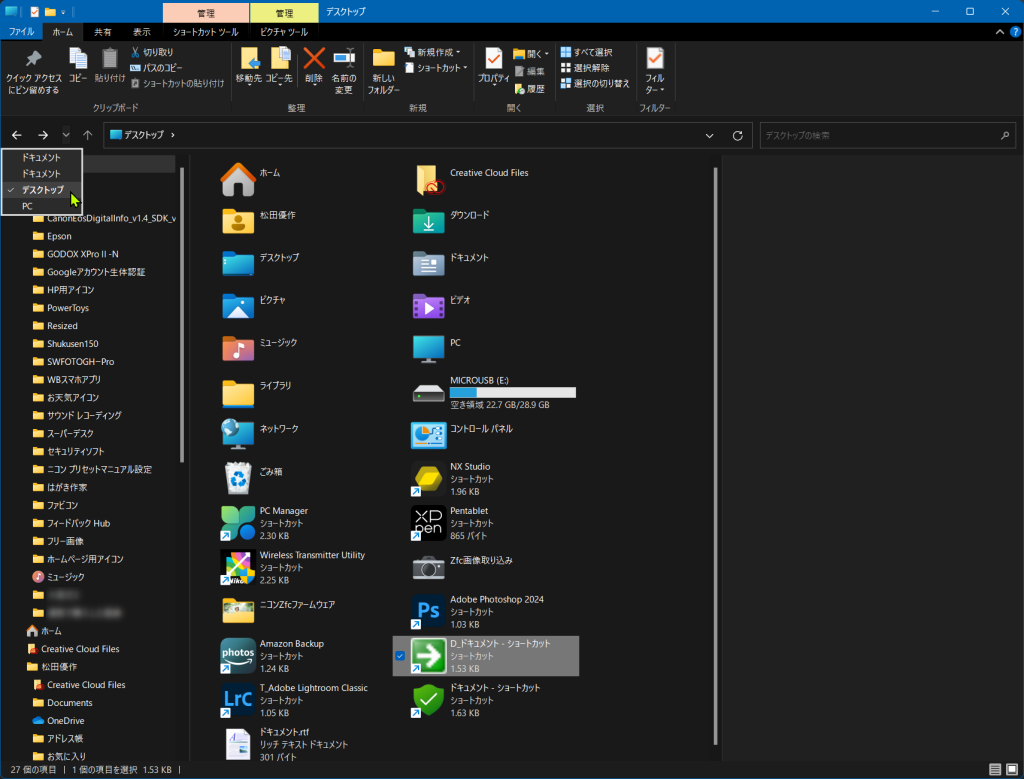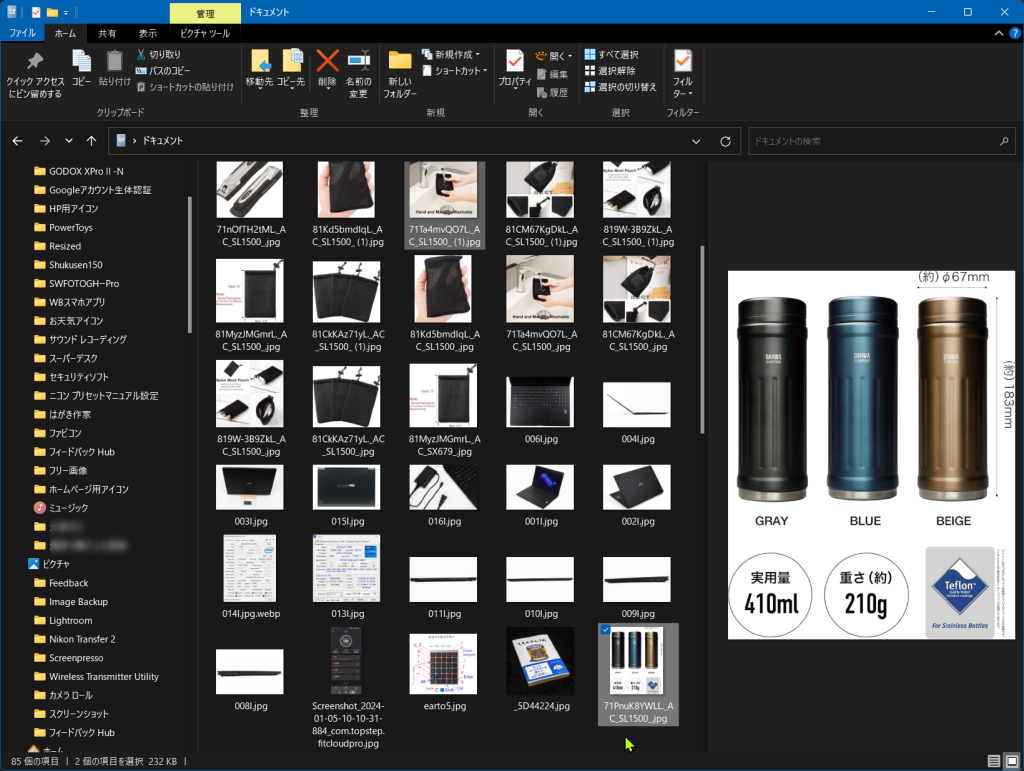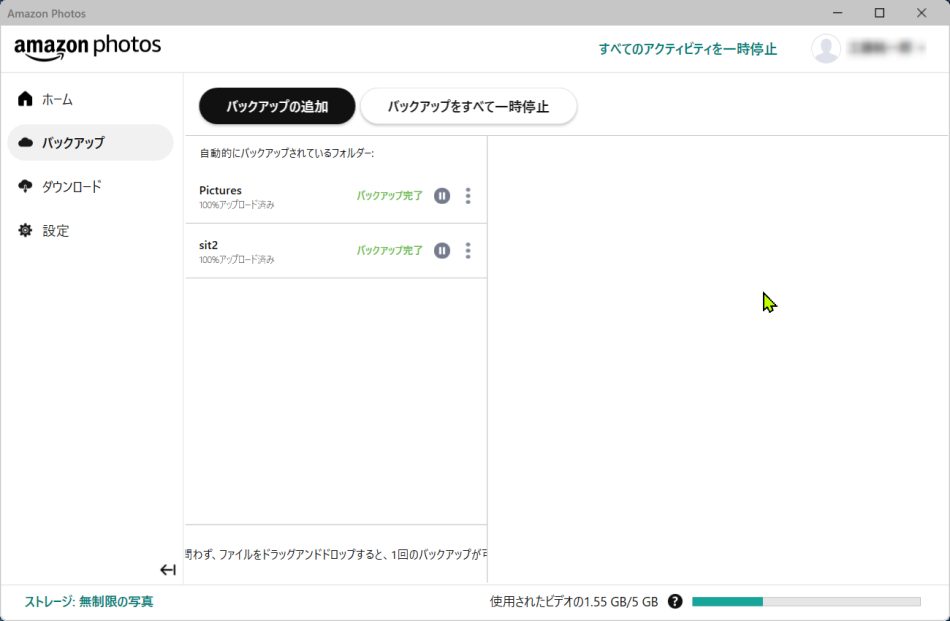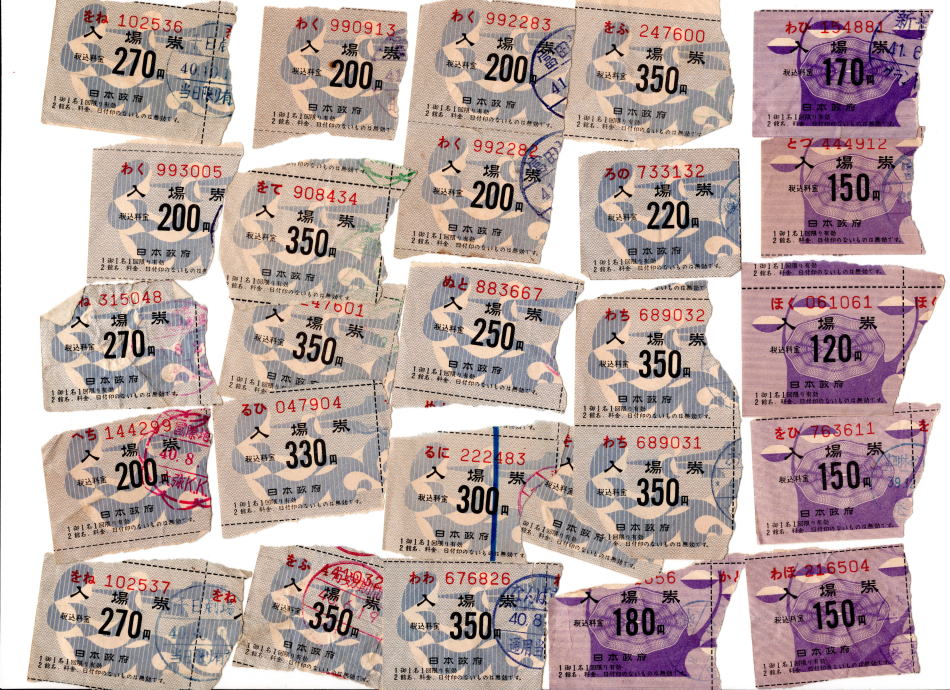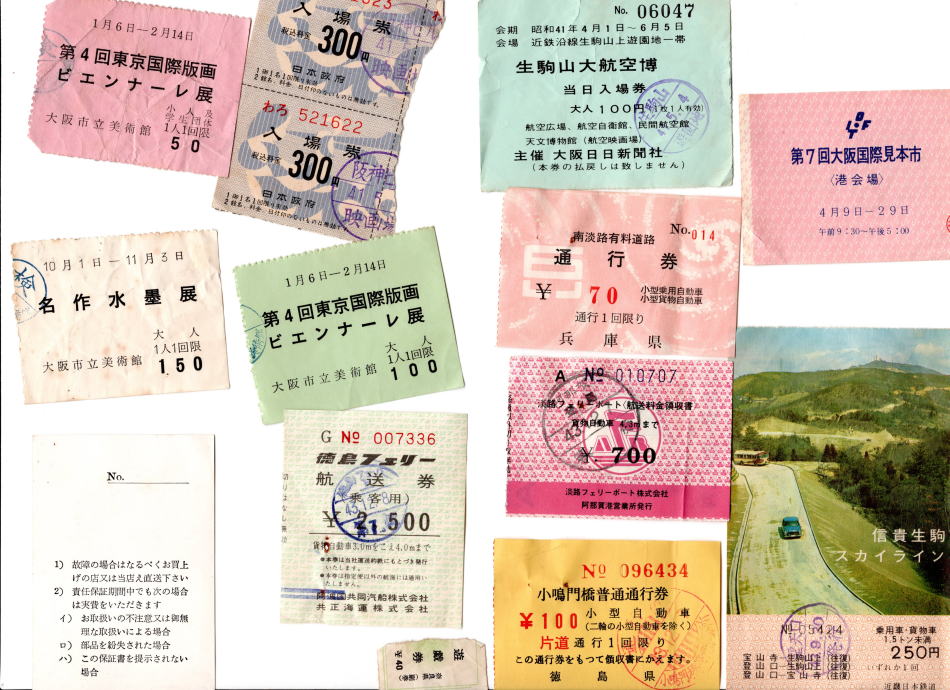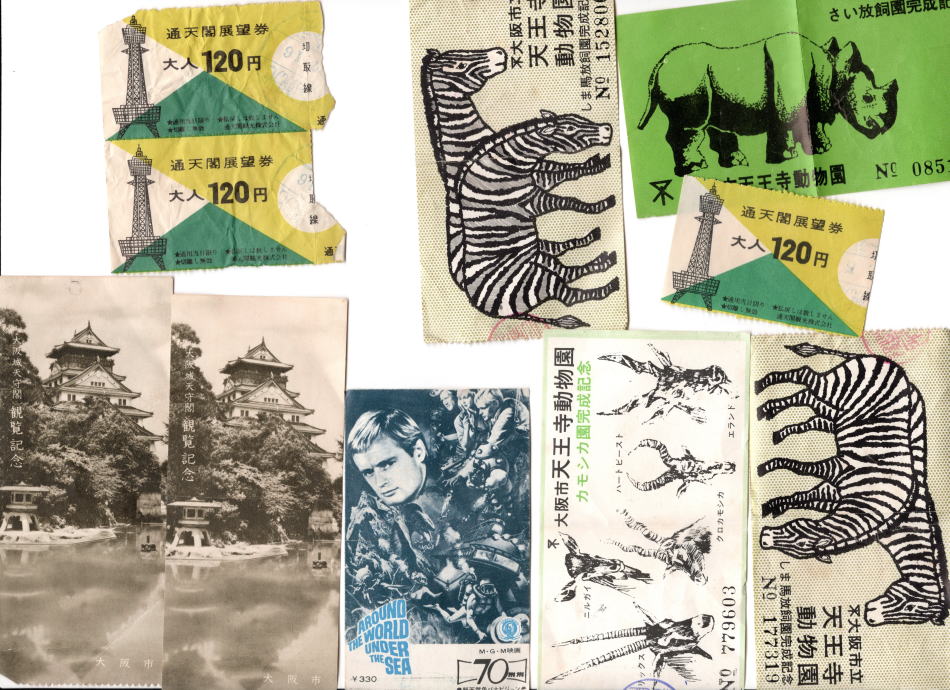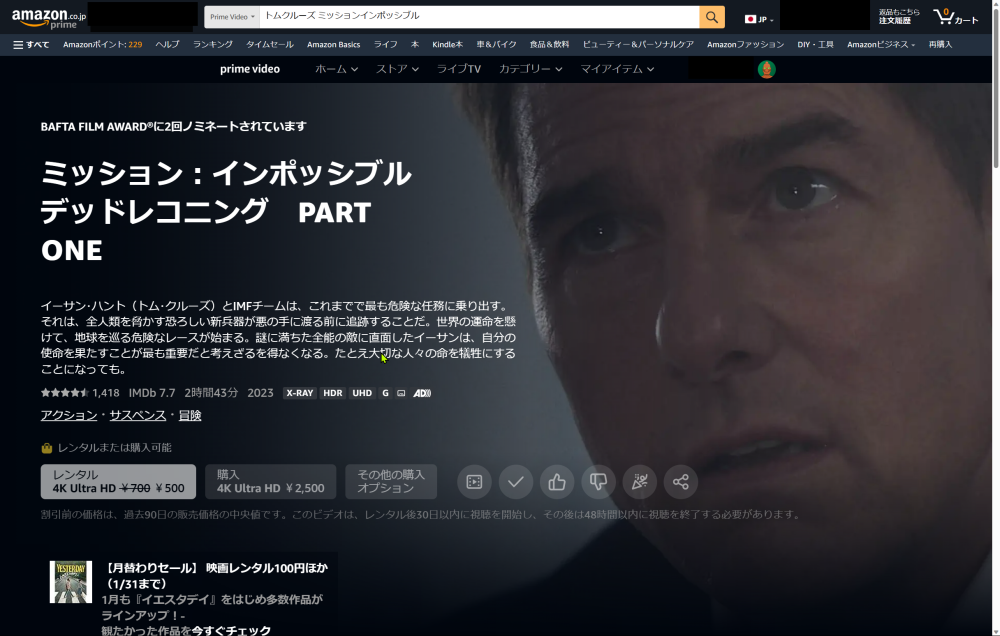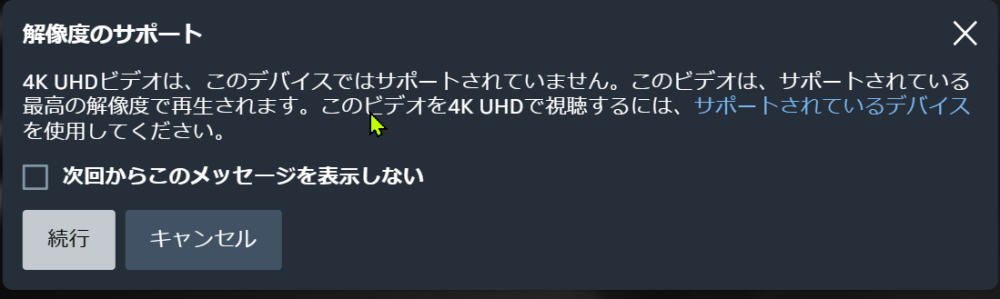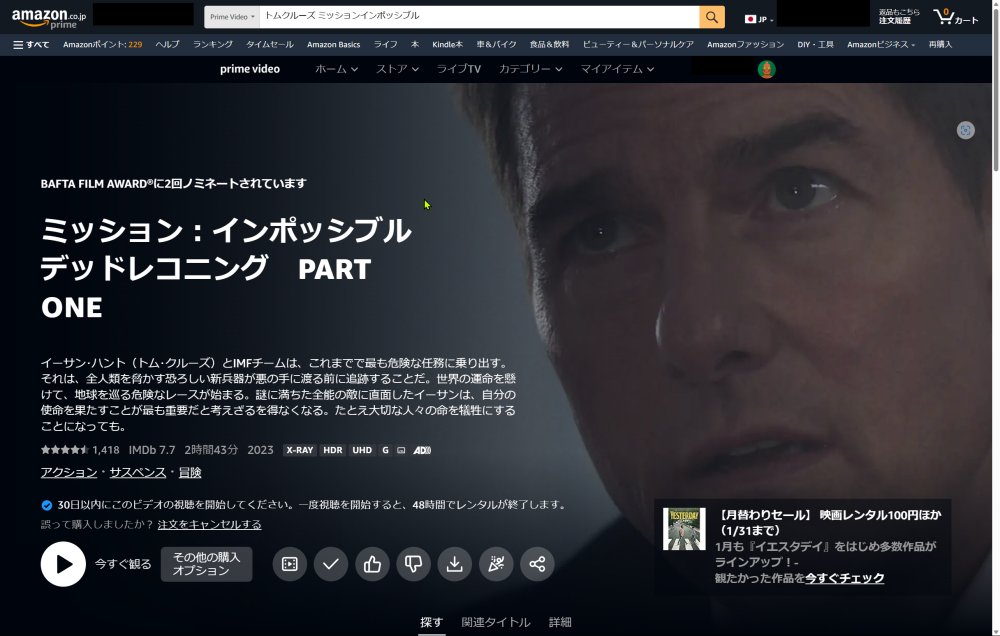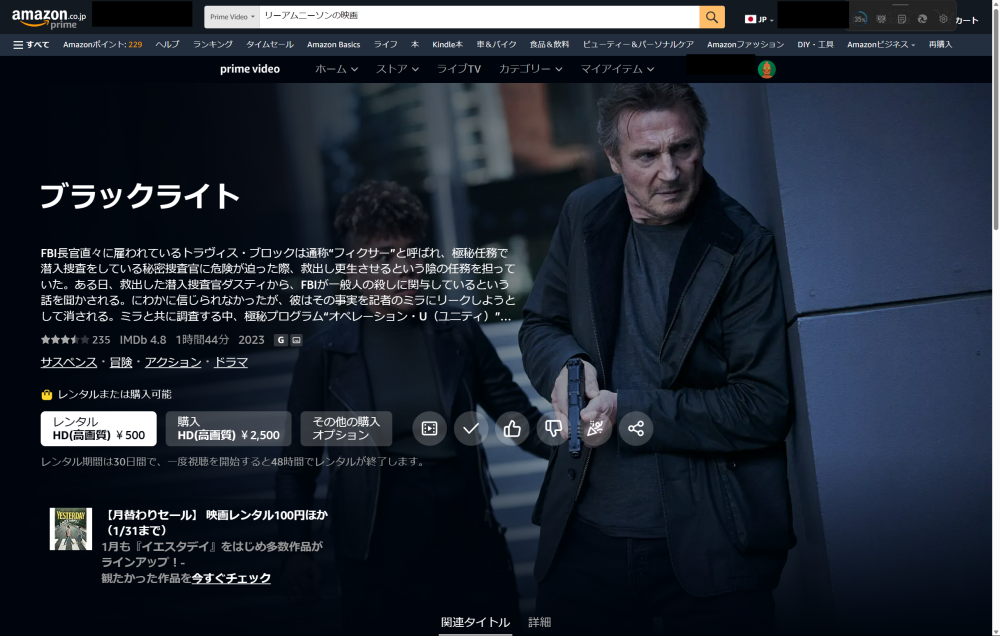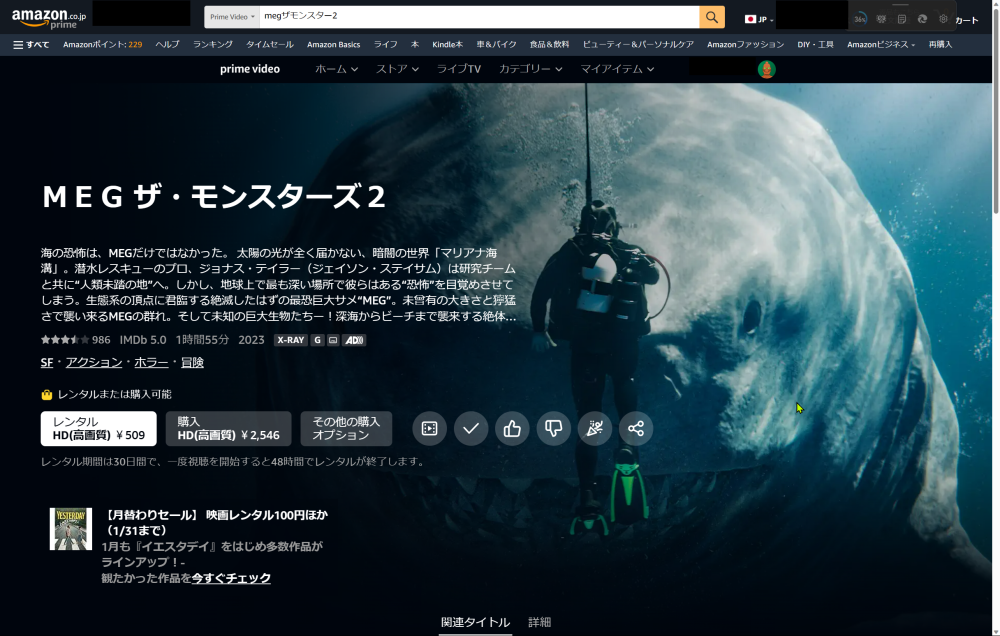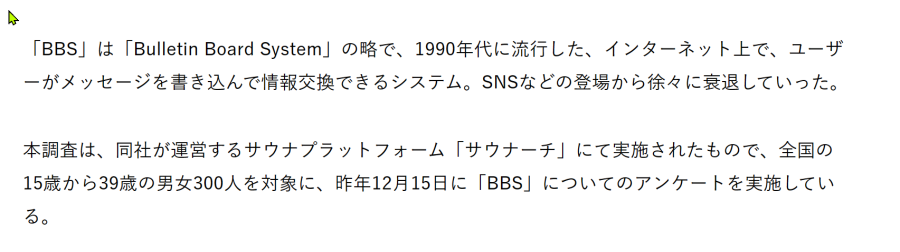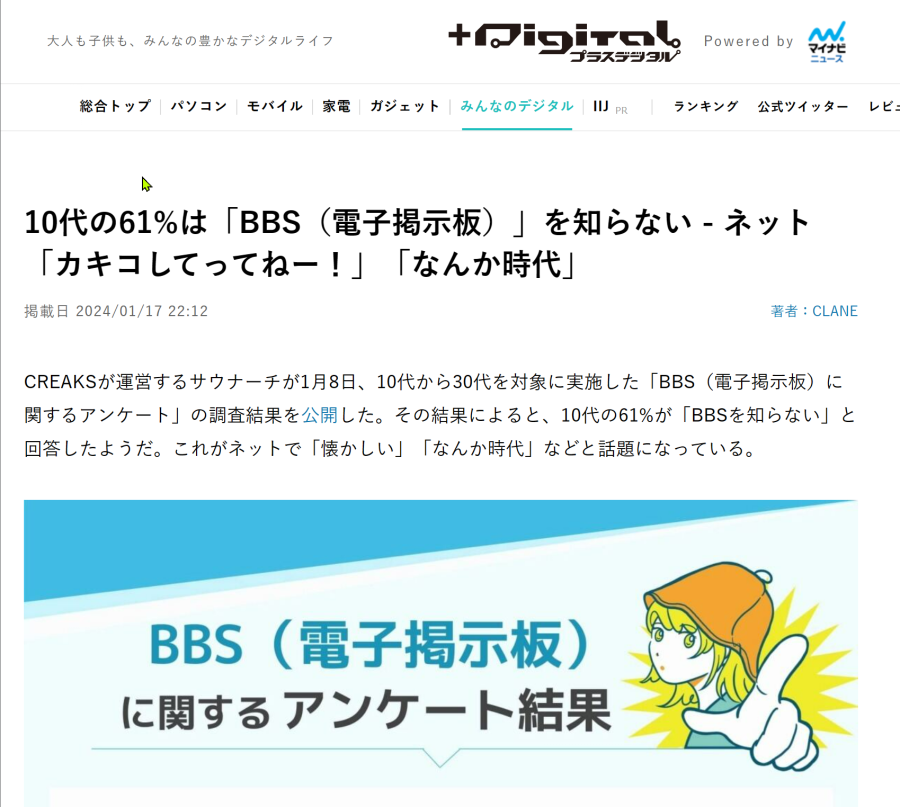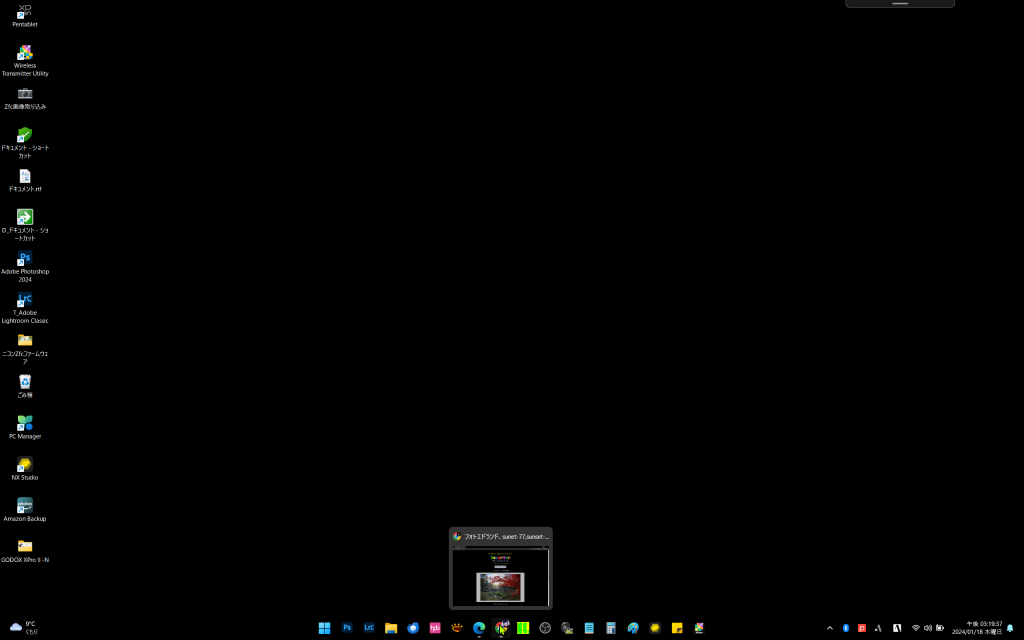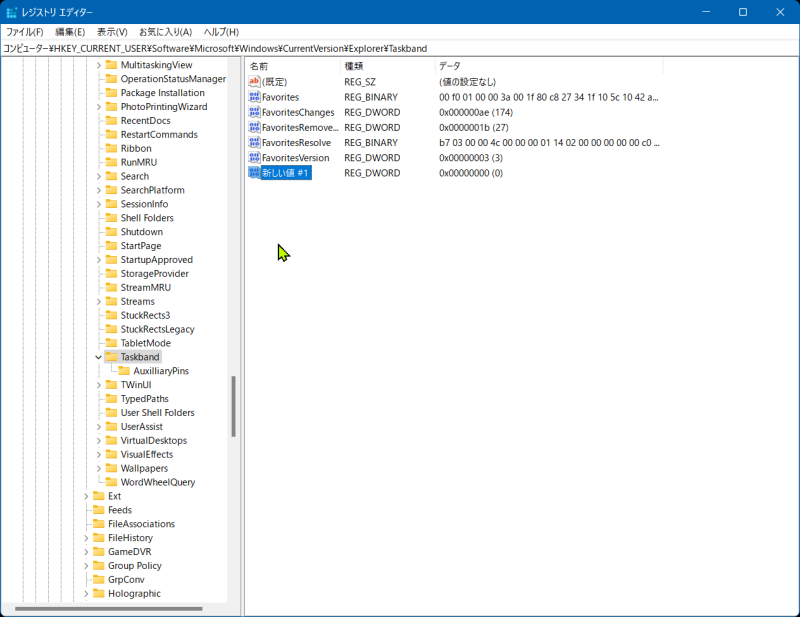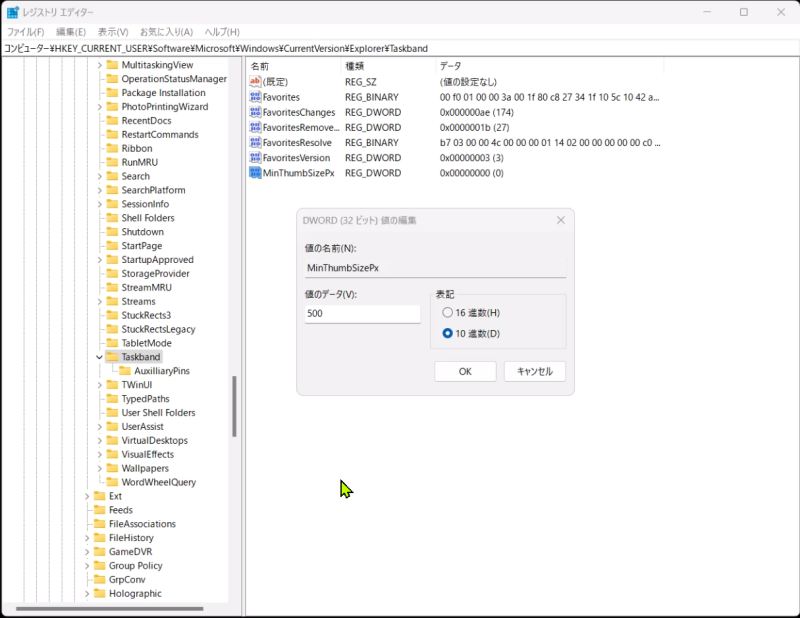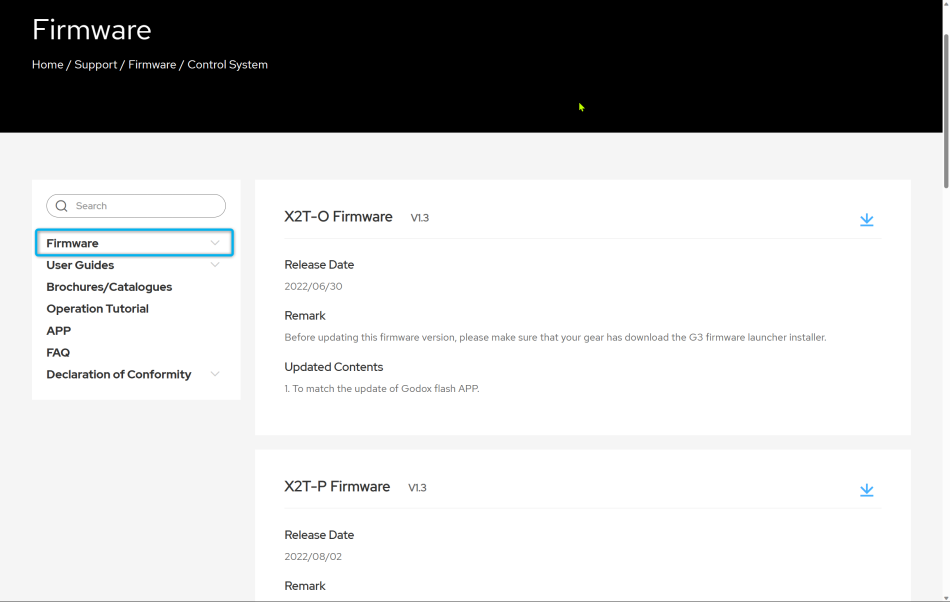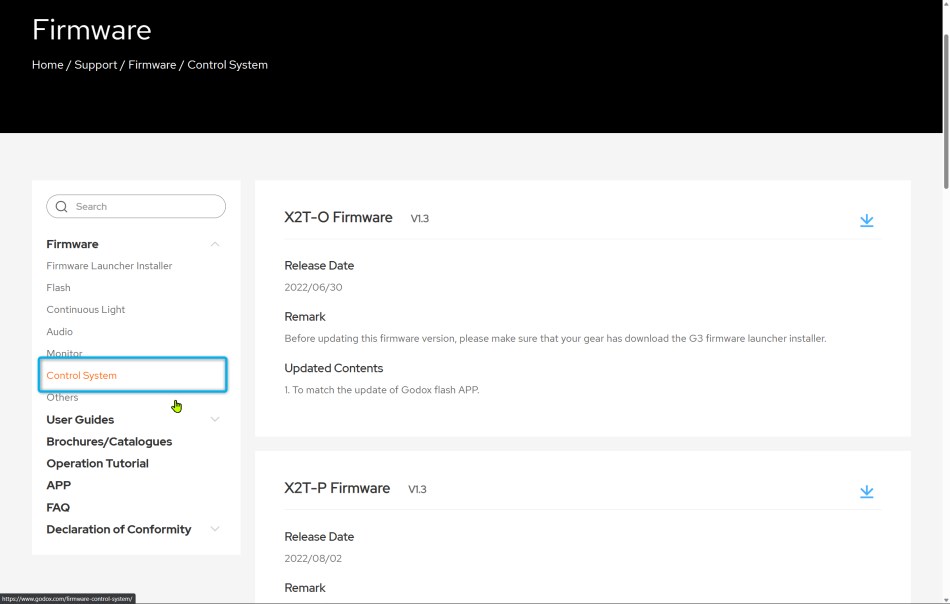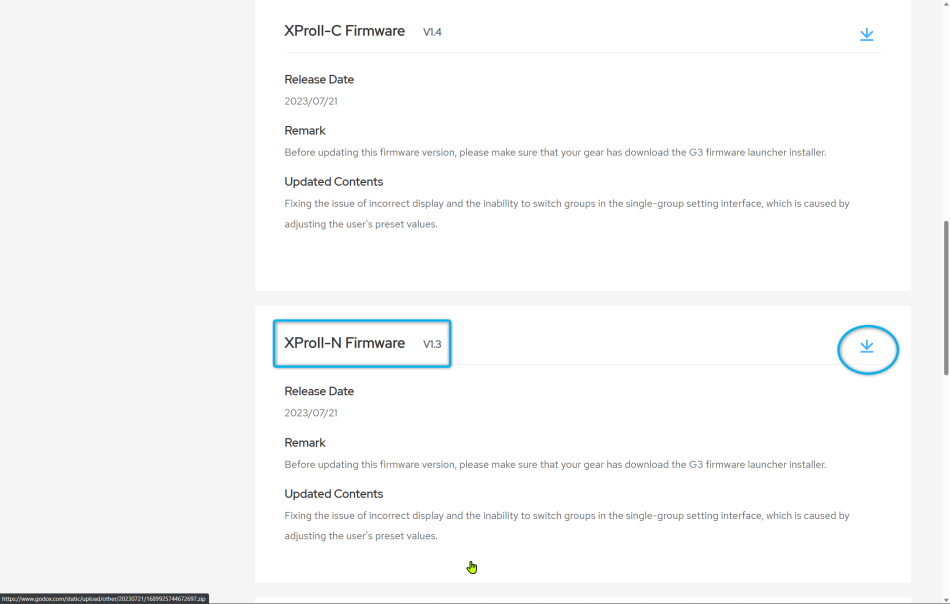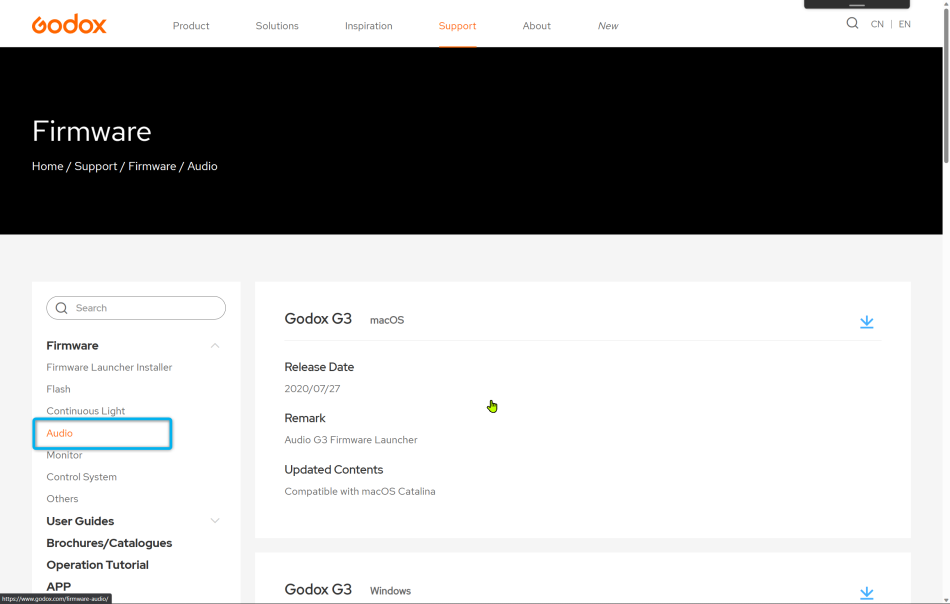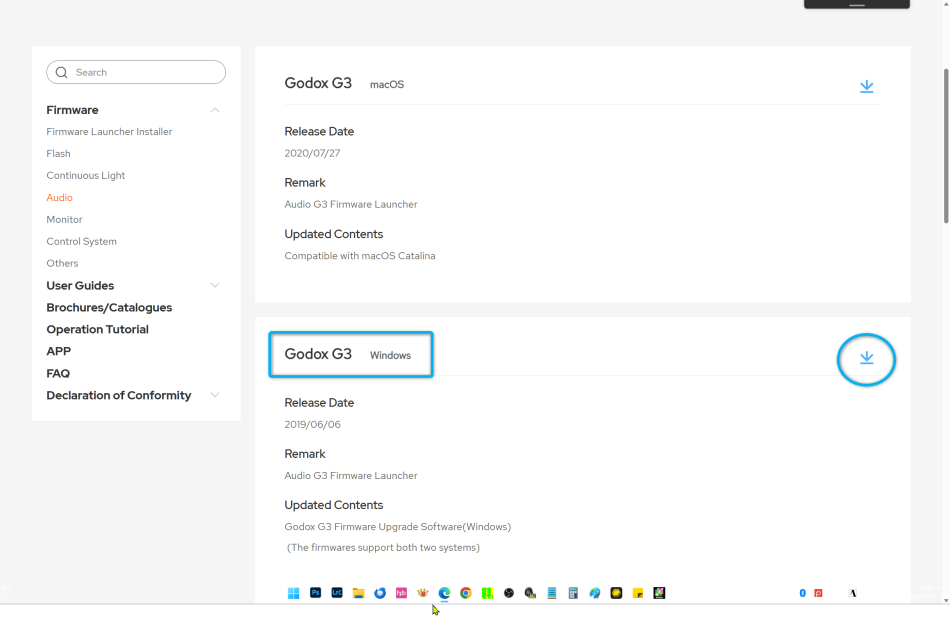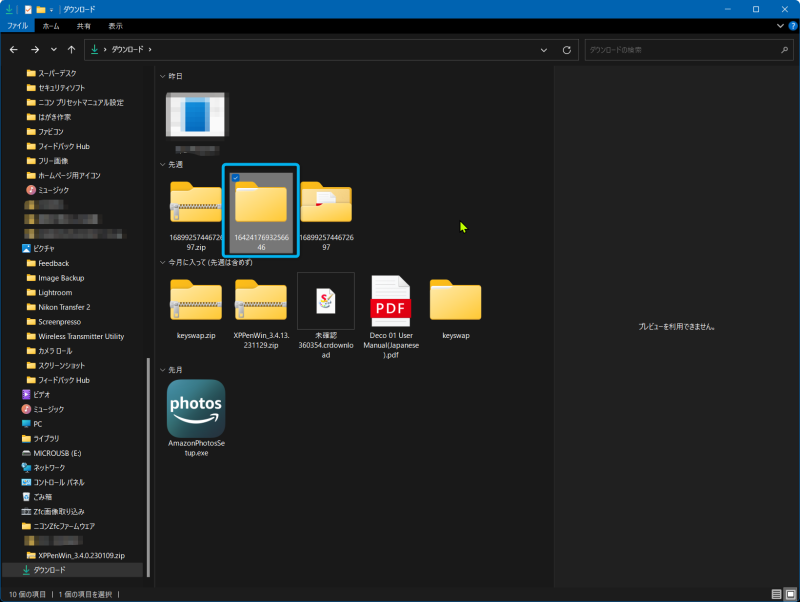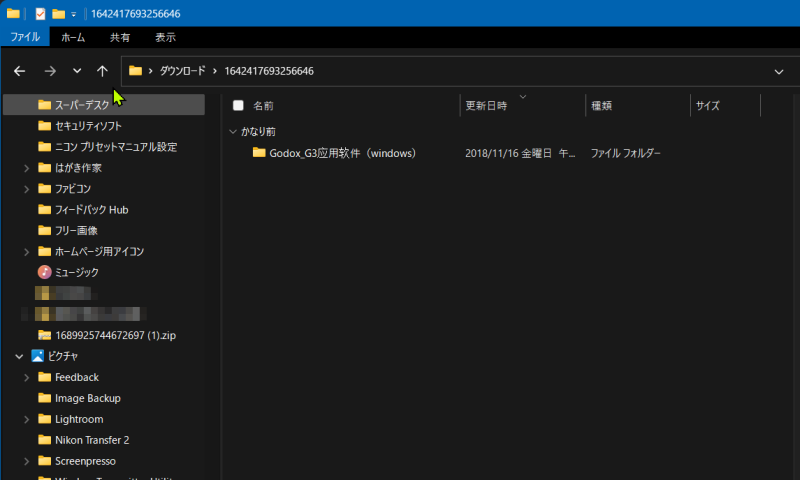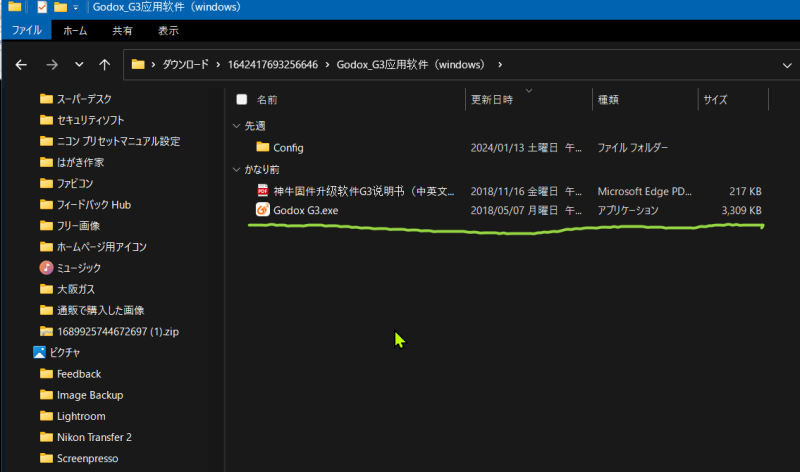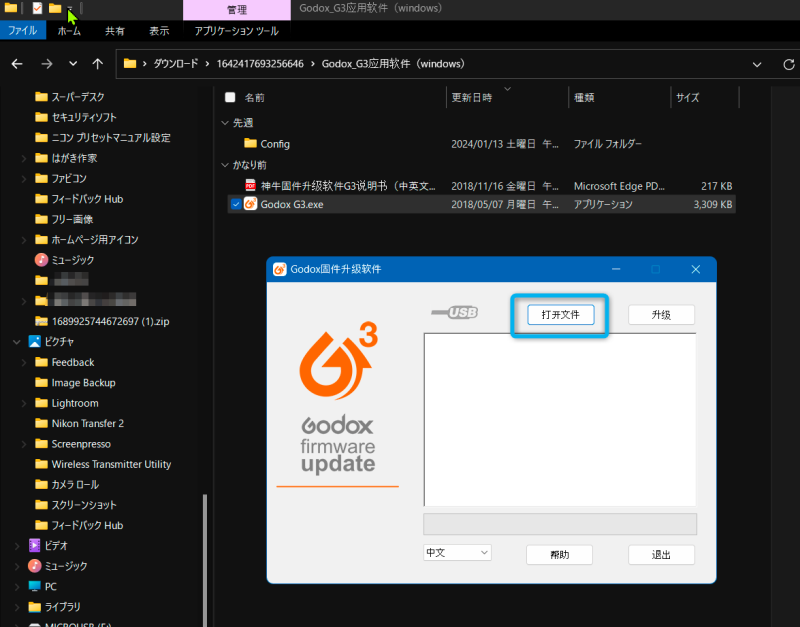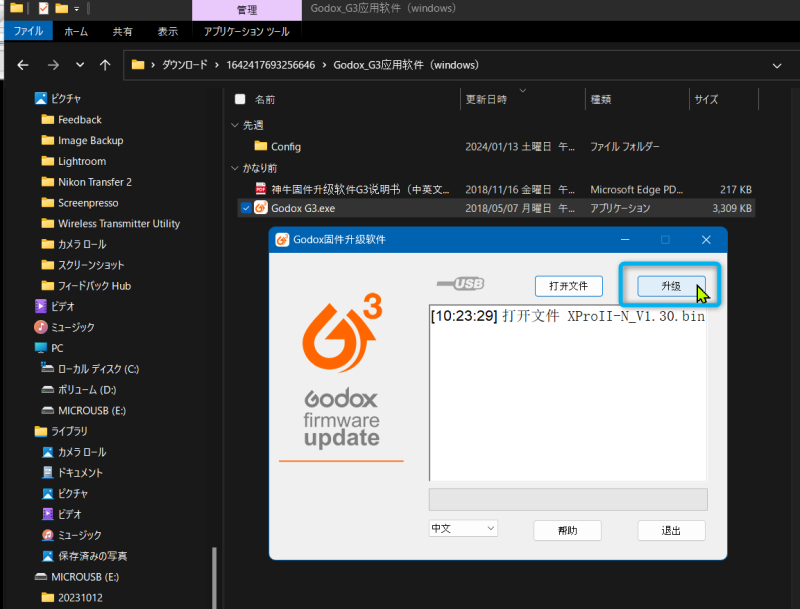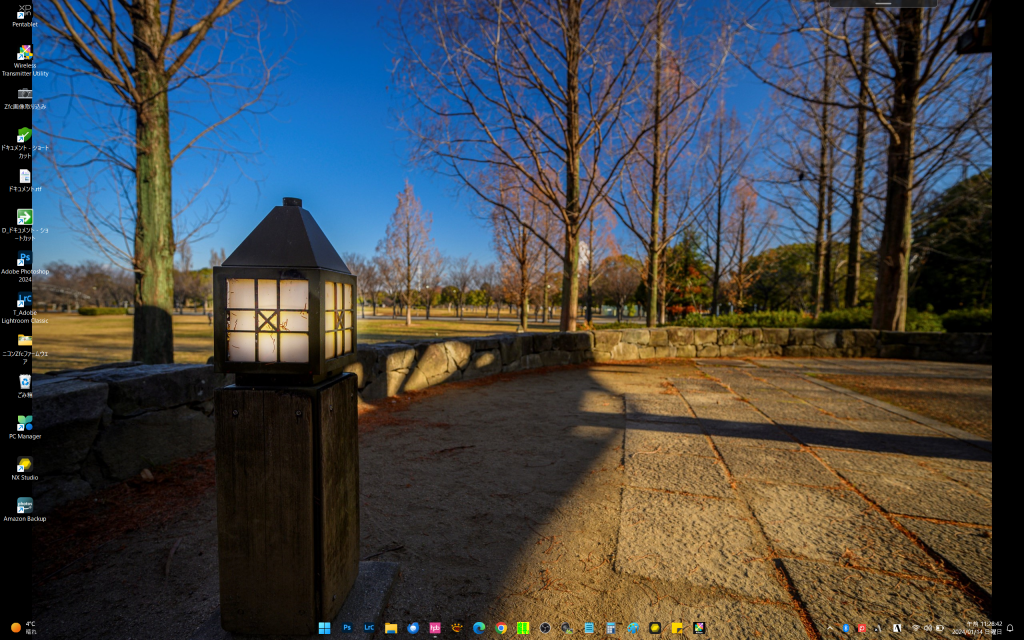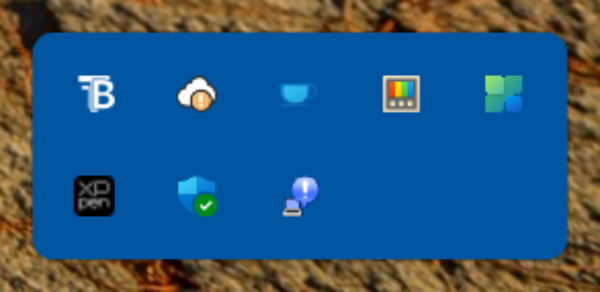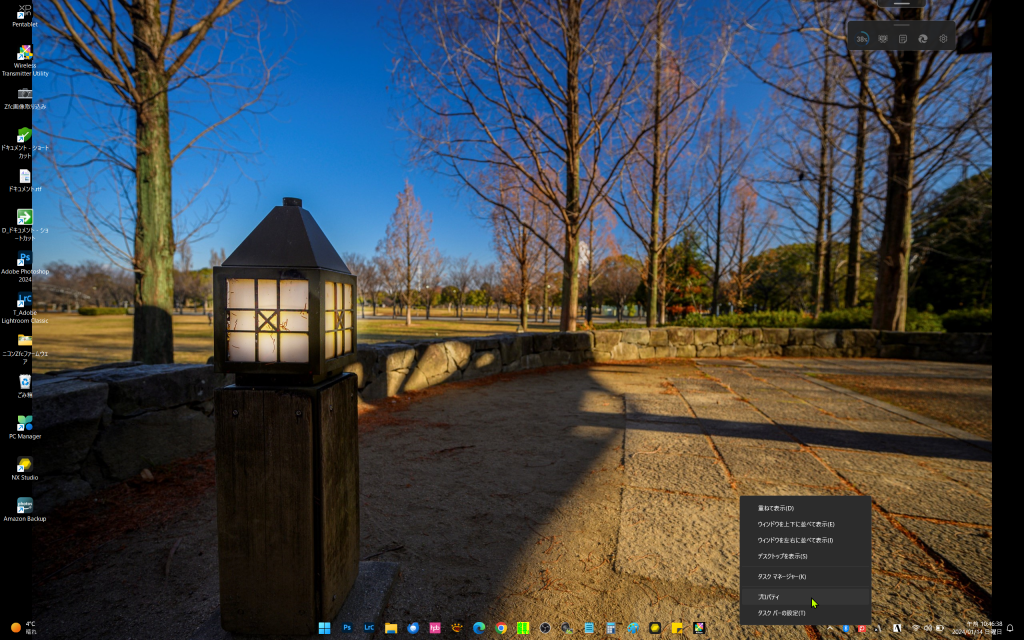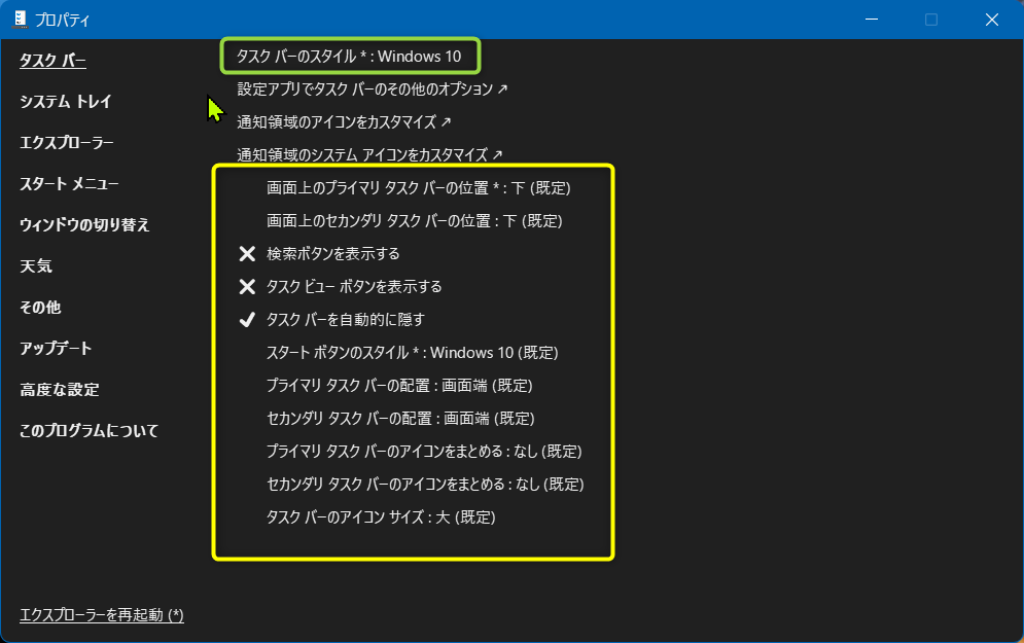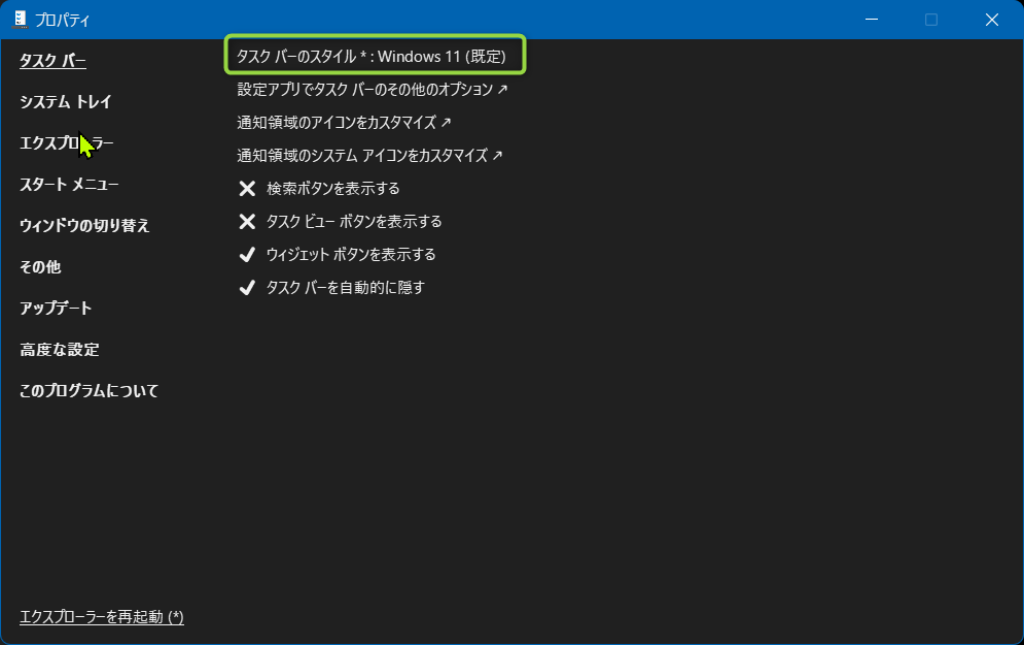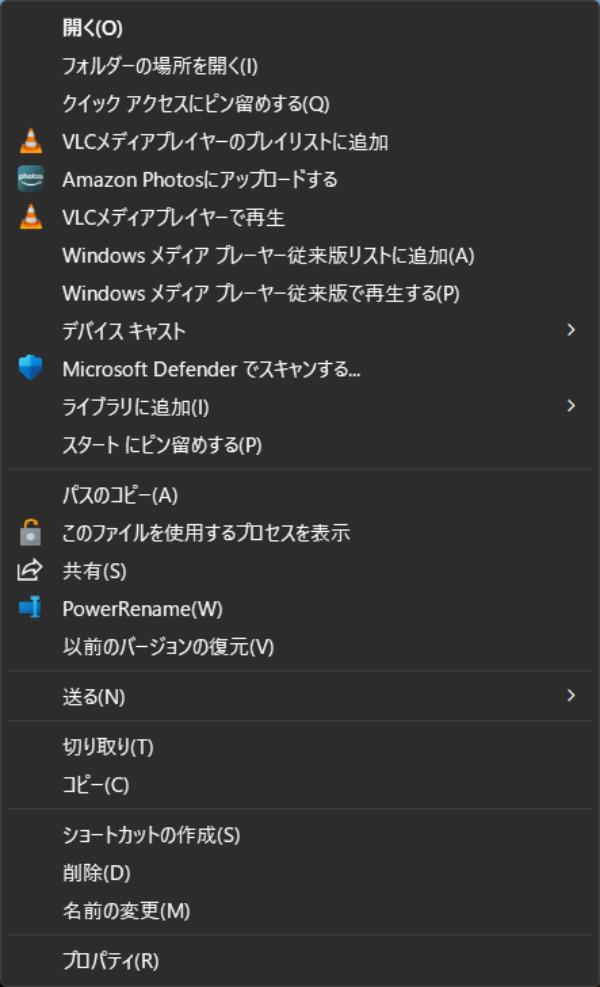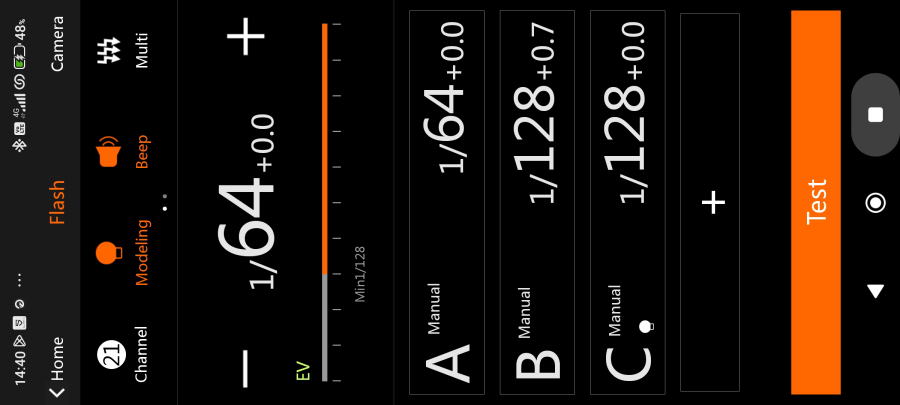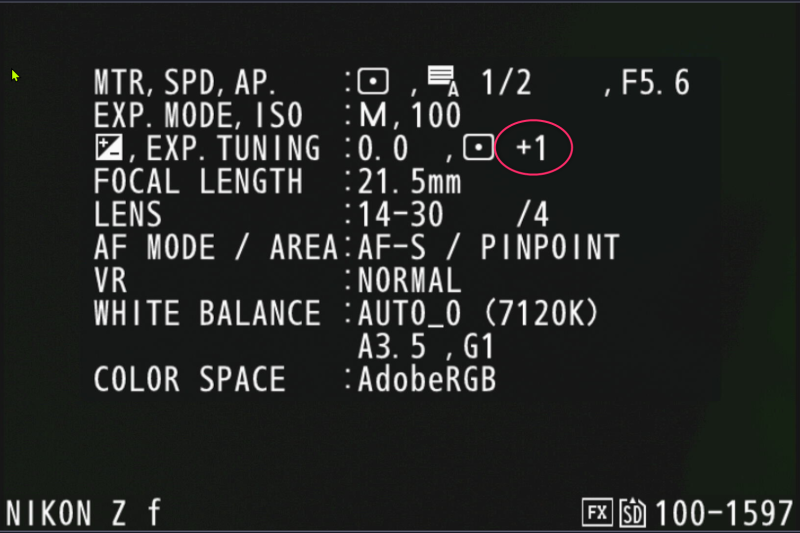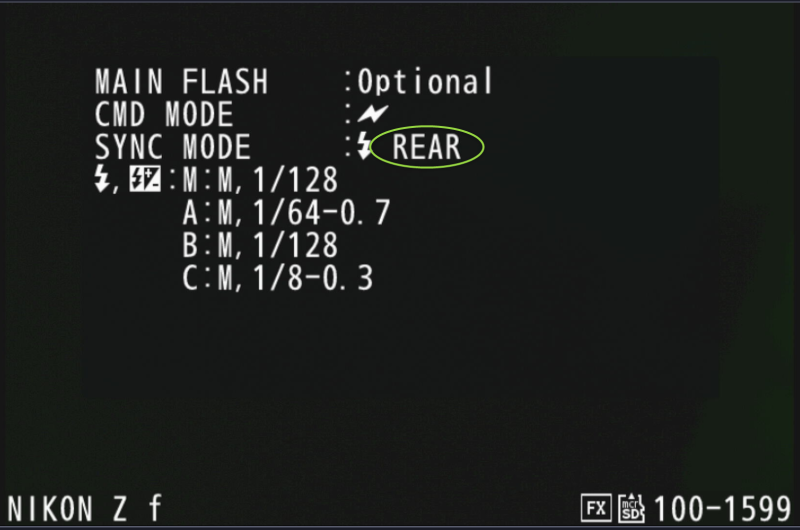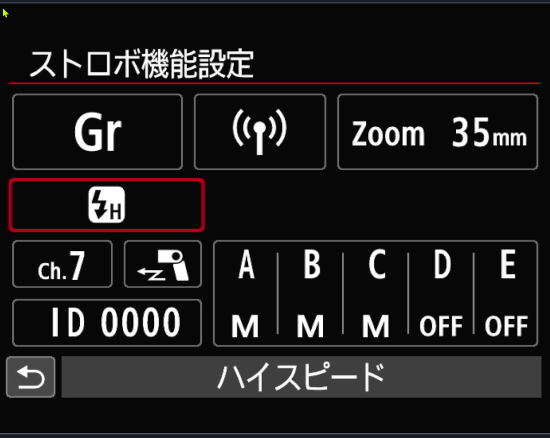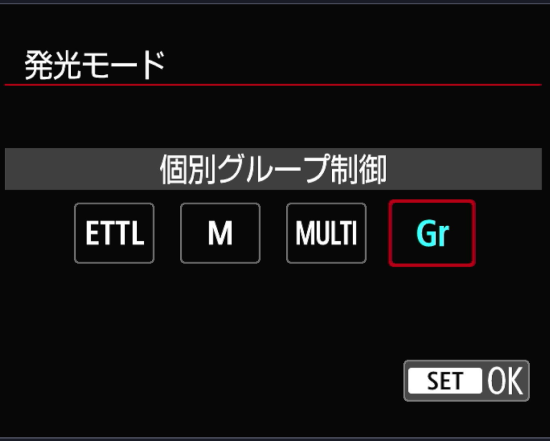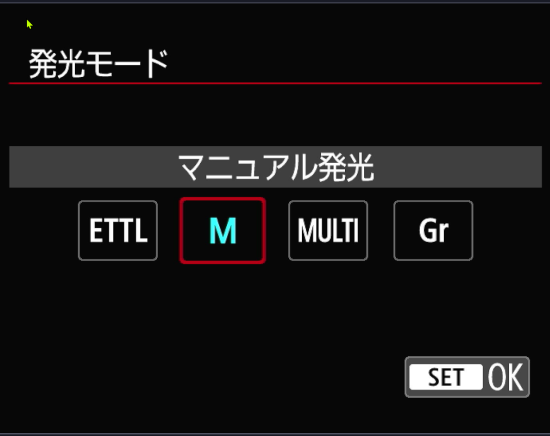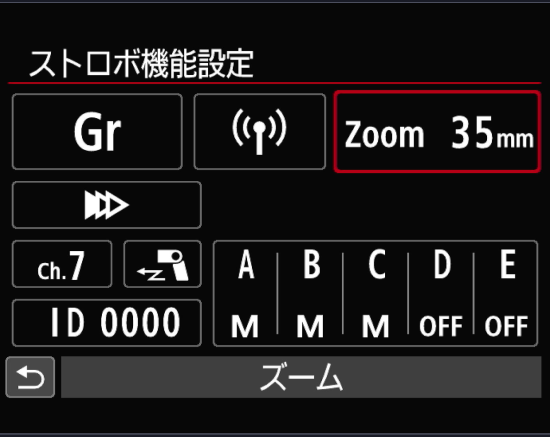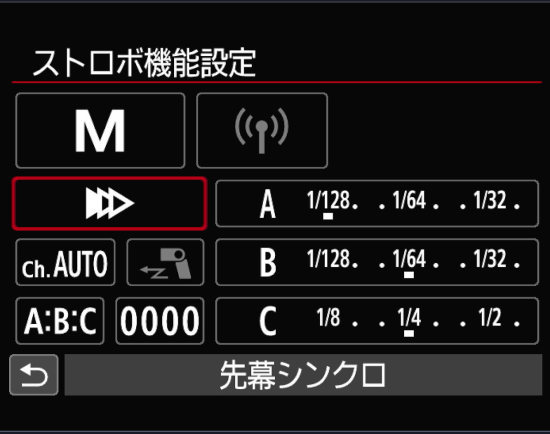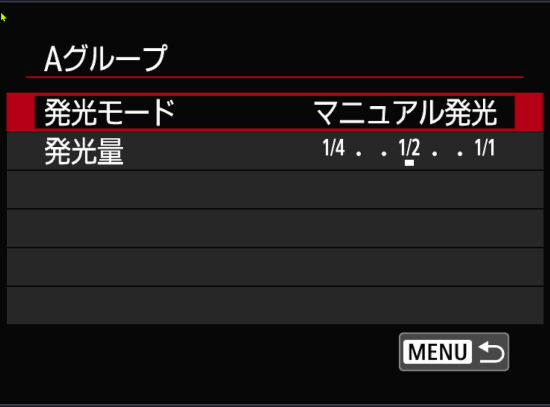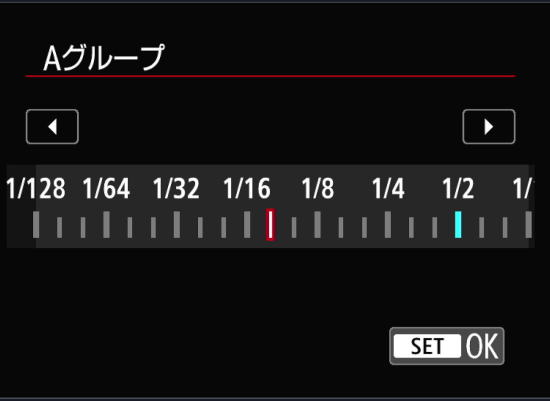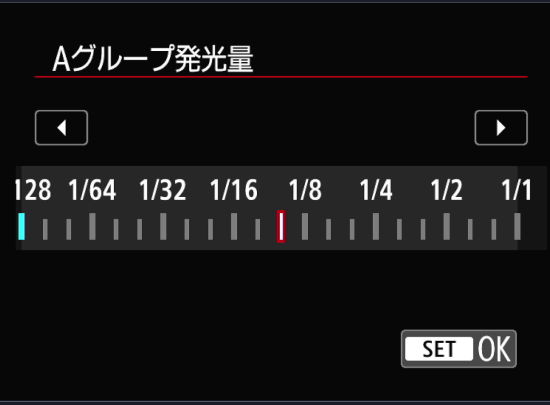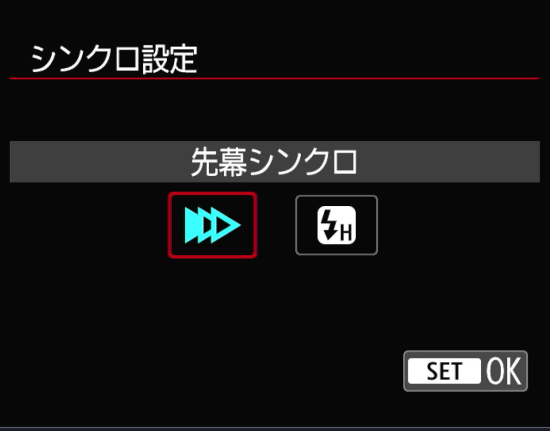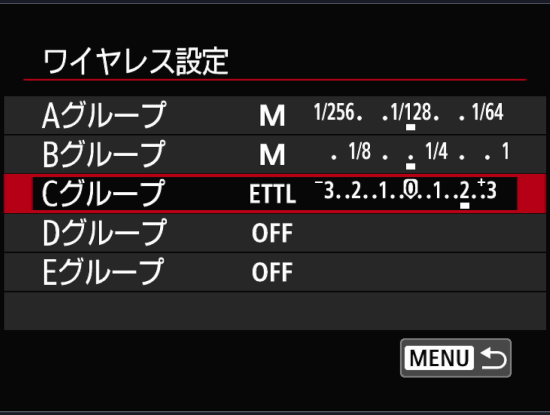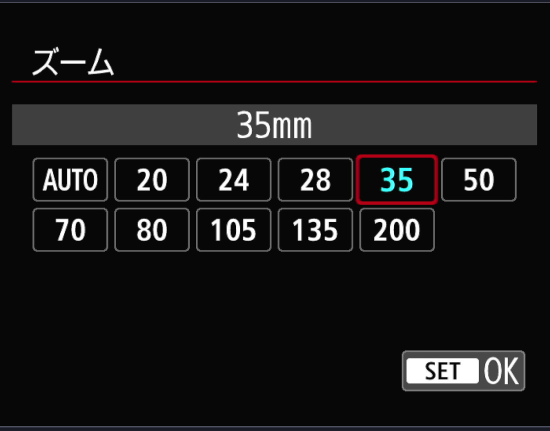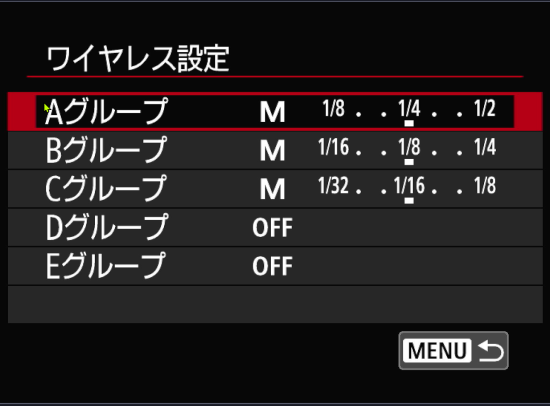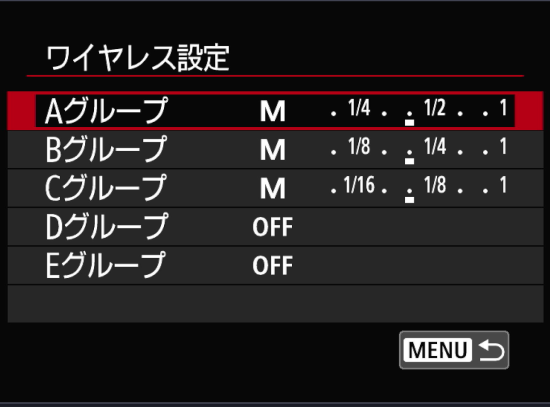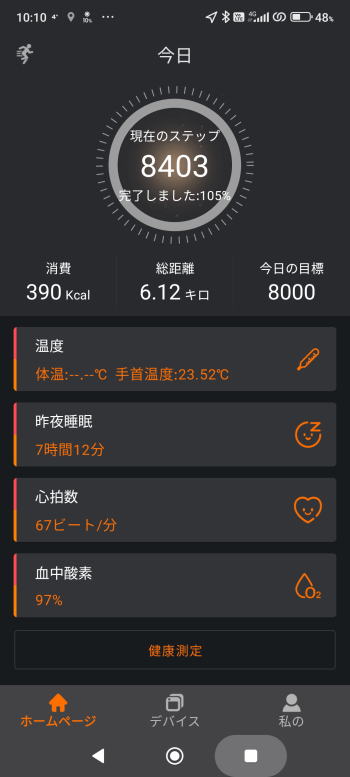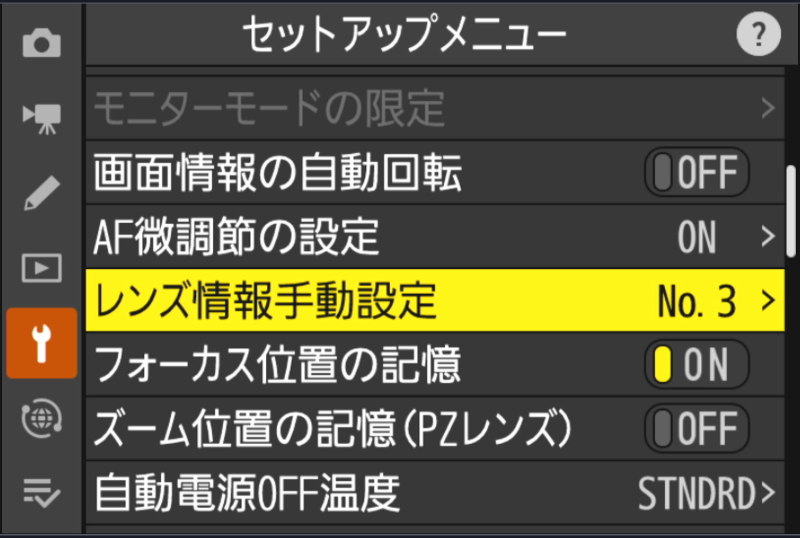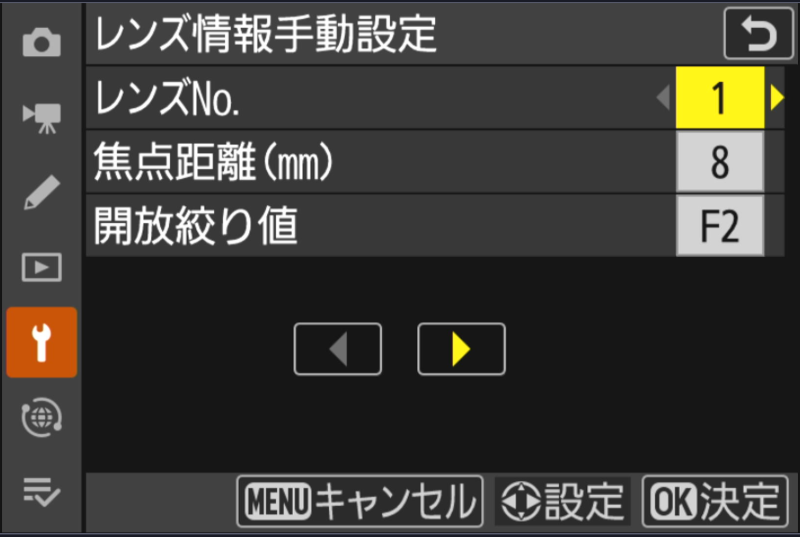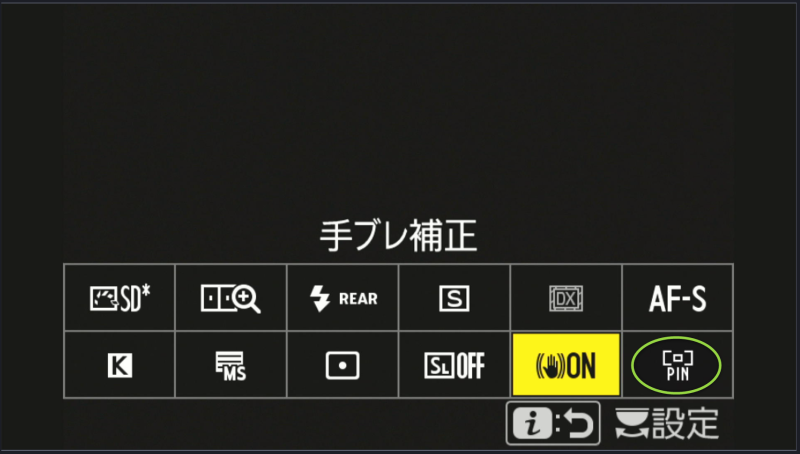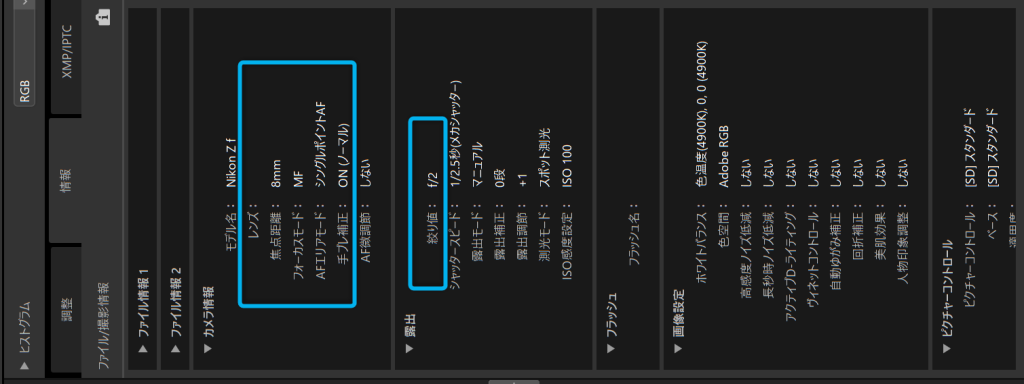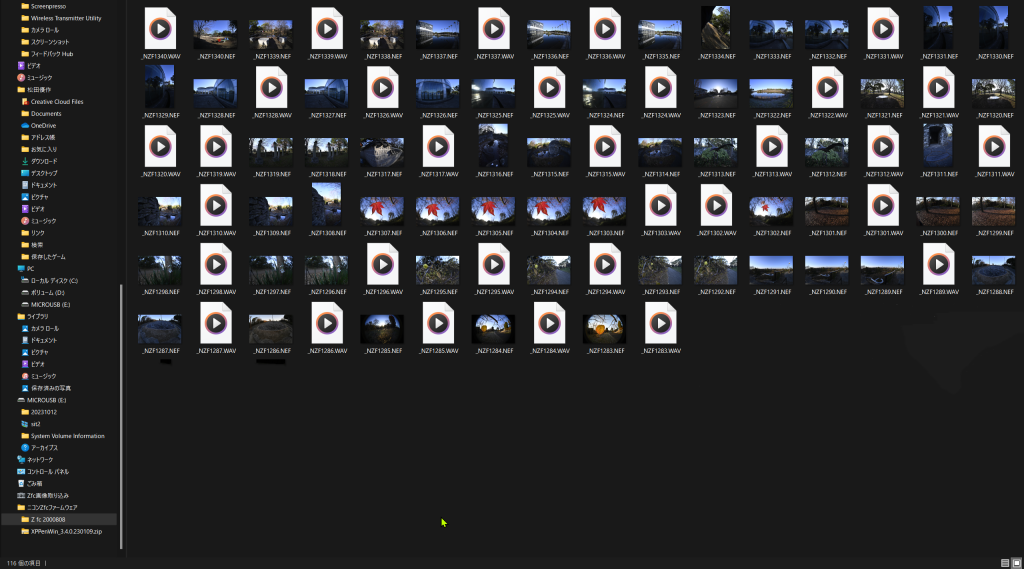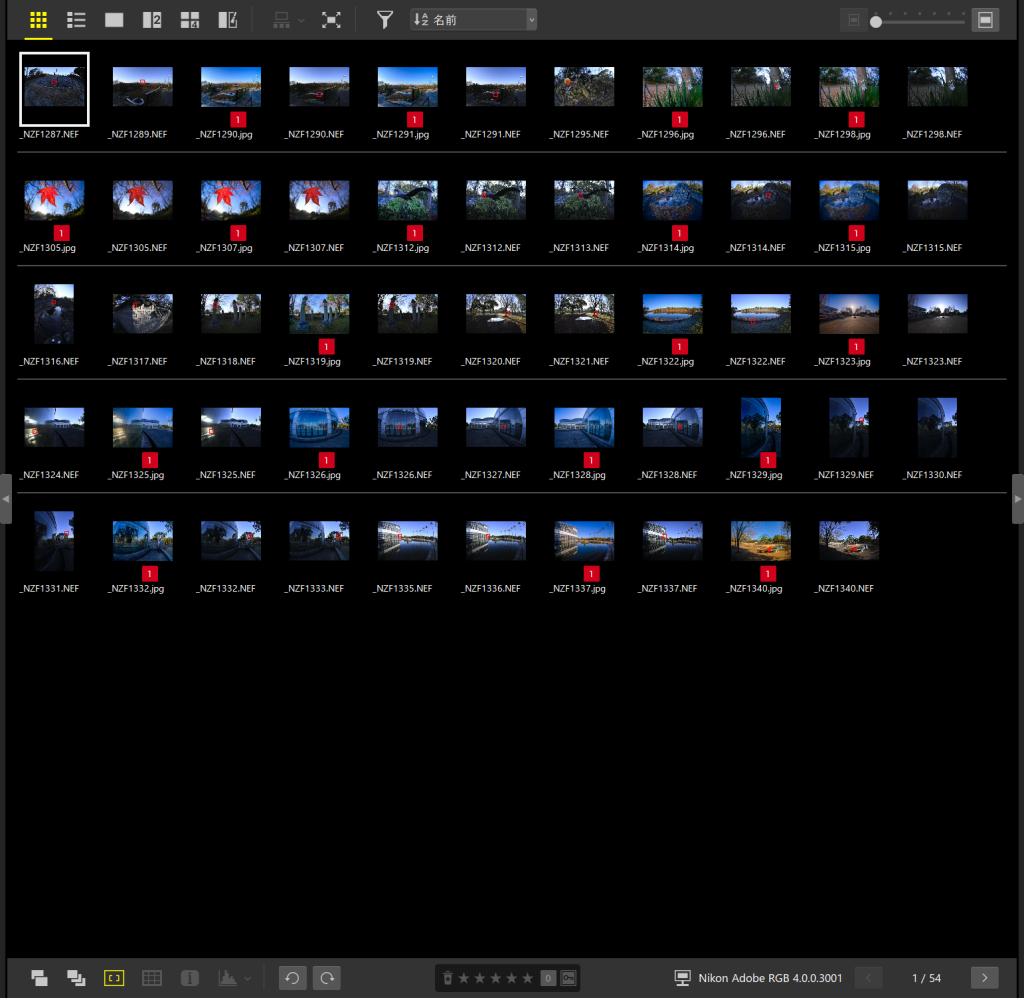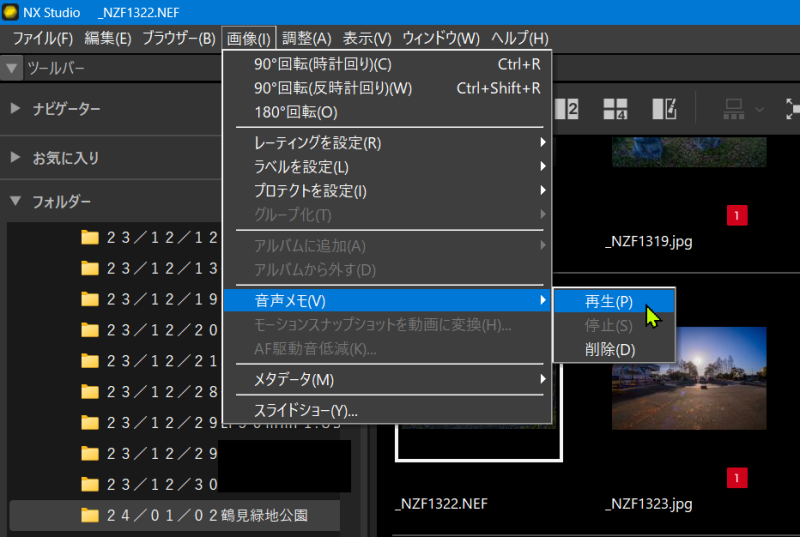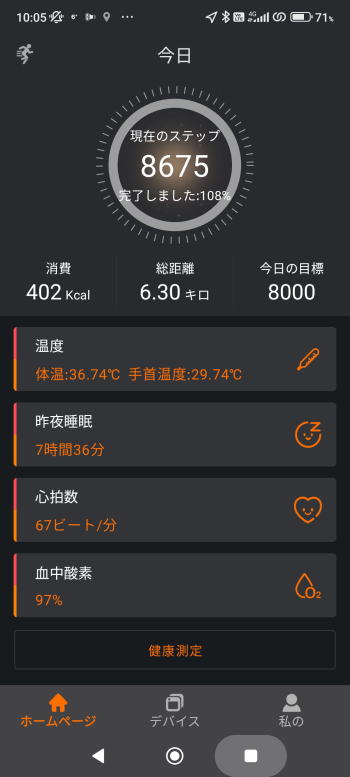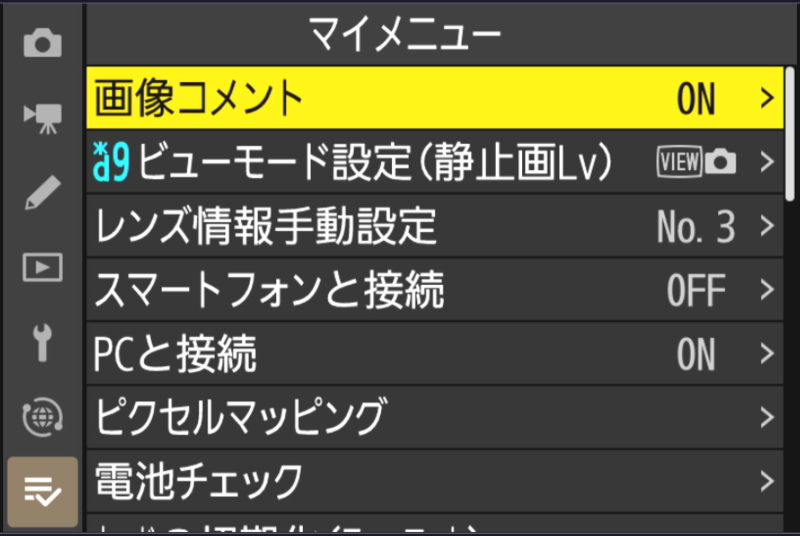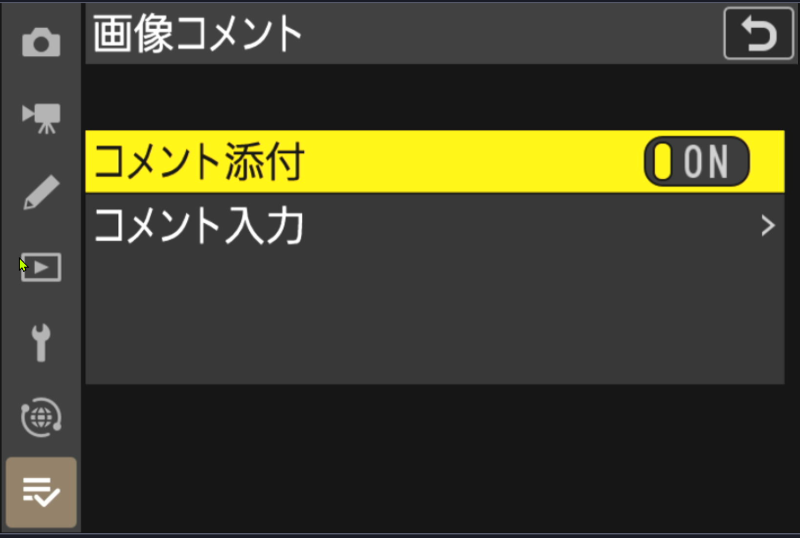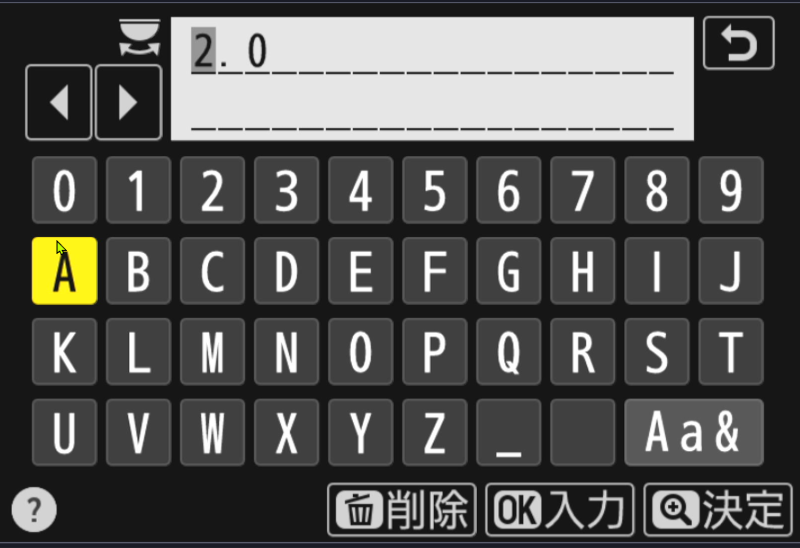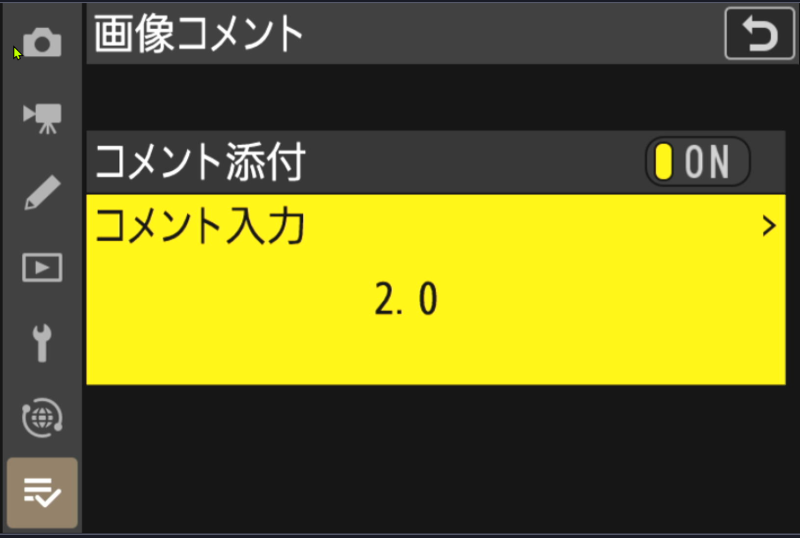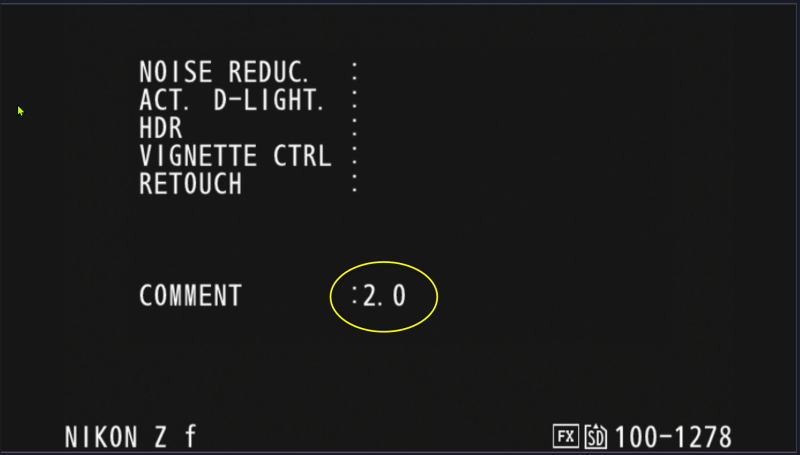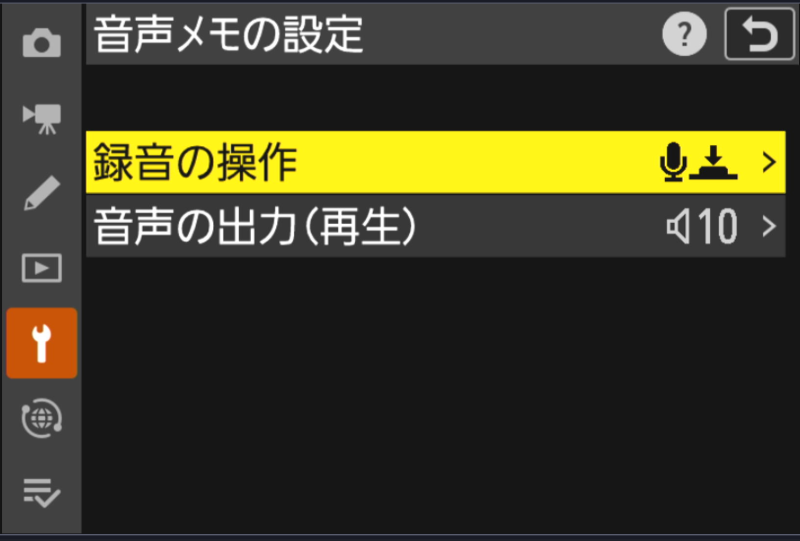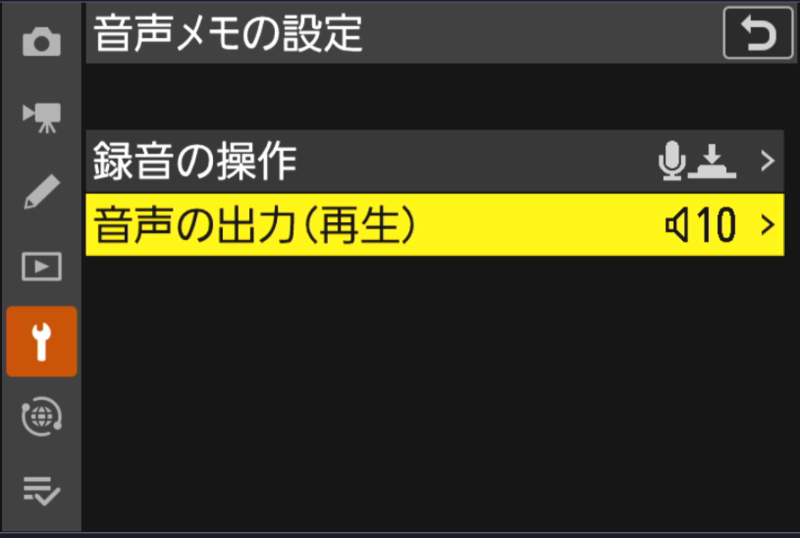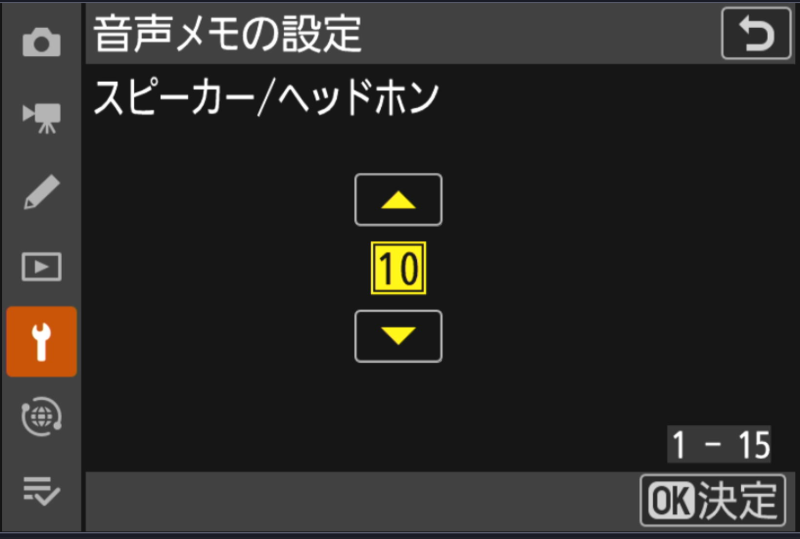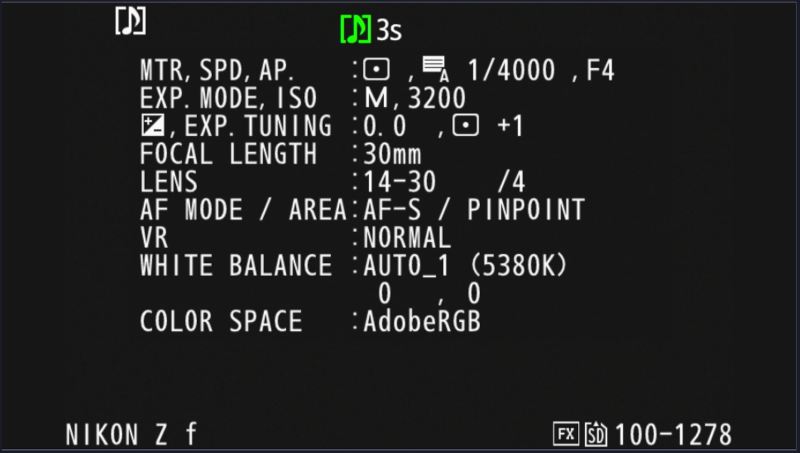昔々その又昔・・・??「高度経済成長期」の頃なんか・・・??
盆と正月くらいしか、こんな青空見た事ない(^_-)
智恵子抄にもありましたね??〝東京には空がない〟って智恵子も云ってました(^_-)
それが、マスキー法とか・・・石原慎太郎さんのディーゼル規制によって・・・
大阪でも、お天気さえ良かったら・・・年中、こちらのような空が望める時代になりました??
マスキー法が、制定された1970年に購入した、サニー1200GXそしてその一年後に・・・
セリカ1600GTに乗り換えたんですが・・・マスキー法、それほど影響はなかった・・・
でも、某(H)車に乗ってたユーザーさん達にはメッチャ不評だった(^^;)
ディーゼル規制では、仕事用に使っていたディーゼル車、ガソリン車に乗り換える出費は痛かった(^^;)
でもそのお陰で??年中、こちらのような空が天気さえ良ければ、拝める時代になりました(^_-)
????・・・正月早々おかしくねぇ(^_-)
ここで正月早々・・・一言??
犠牲と出費無くして改革は出来ない(^^;)
|
 |
Nikon Zf/TTArtisan7.5mmF2 FISHEYE
マニュアル露出 スポット測光 任意の一点(スポット)(拡大してMF)(AF-S)
11ミリ相当(F 8.0 1/160秒)ISO 100 +1EV露出調節
WB 色温度( 4900k) ピクチャーコントロール スタンダード
色空間 Adobe RGB RAWで撮影 「Adobe Lightroom Classic/PS」で現像 |
|
梅林前の「ロウバイ」探してみたら・・・一輪だけど咲いてましたね。
「スイセン」もご覧の通り、日当たりの良い場所に二輪咲いていましたね。
|
 |
Nikon Zf/TTArtisan7.5mmF2 FISHEYE
マニュアル露出 スポット測光 任意の一点(スポット)(拡大してMF)(AF-S)
11ミリ相当(F 2.0 1/2000秒)ISO 1600 +1EV露出調節
WB 色温度( 4900k) ピクチャーコントロール スタンダード
色空間 Adobe RGB RAWで撮影 「Adobe Lightroom Classic/PS」で現像 |
|
真っ赤な「モミジバフウ」(アメリカフウ)??が朝日を浴びで一際目立ってた。
TTArtisan7.5mmF2 FISHEYE は、オールマニュアルレンズ・・・
太陽に視線を送ろうものなら・・・しばらくピントを合わせられません(^^;)
ミラーレスカメラは構造上・・・直接太陽にレンズを向けない方が良いですね。
|
 |
Nikon Zf/TTArtisan7.5mmF2 FISHEYE
マニュアル露出 スポット測光 任意の一点(スポット)(拡大してMF)(AF-S)
11ミリ相当(F 2.0 1/2500秒)ISO 100 +1EV露出調節
WB 色温度( 4900k) ピクチャーコントロール スタンダード
色空間 Adobe RGB RAWで撮影 「Adobe Lightroom Classic/PS」で現像 |
|
TTArtisan7.5mmF2 FISHEYE レンズを「DX」サイズで撮影すると・・・
その画素数は「1,058万画素」・・・2007年の7月に購入した・・・
ペンタックスの「K-10D/CCD」(1020万画素)とほぼ同じ(^_-)
レンズの制もあるかも知れないけど・・・「k-10D」の、CCDの方が解像度は良かったかもね。
|
 |
Nikon Zf/TTArtisan7.5mmF2 FISHEYE
マニュアル露出 スポット測光 任意の一点(スポット)(拡大してMF)(AF-S)
11ミリ相当(F 2.0 1/200秒)ISO 100 +1EV露出調節
WB 色温度( 4900k) ピクチャーコントロール スタンダード
色空間 Adobe RGB RAWで撮影 「Adobe Lightroom Classic/PS」で現像 |
|
でも、23,000円のレンズにしては良いんじゃない(^_-)
|
 |
Nikon Zf/TTArtisan7.5mmF2 FISHEYE
マニュアル露出 スポット測光 任意の一点(スポット)(拡大してMF)(AF-S)
11ミリ相当(F 2.0 1/200秒)ISO 100 +1EV露出調節
WB 色温度( 4900k) ピクチャーコントロール スタンダード
色空間 Adobe RGB RAWで撮影 「Adobe Lightroom Classic/PS」で現像 |
|
最近・・・「秘宝館」って見なくなりましたね??(^_-)
|
 |
Nikon Zf/TTArtisan7.5mmF2 FISHEYE
マニュアル露出 スポット測光 任意の一点(スポット)(拡大してMF)(AF-S)
11ミリ相当(F 5.6 1/200秒)ISO 100 +1EV露出調節
WB 色温度( 4900k) ピクチャーコントロール スタンダード
色空間 Adobe RGB RAWで撮影 「Adobe Lightroom Classic/PS」で現像 |
|
白くなっているところ・・・これは、霜でしょうかね??
|
 |
Nikon Zf/TTArtisan7.5mmF2 FISHEYE
マニュアル露出 スポット測光 任意の一点(スポット)(拡大してMF)(AF-S)
11ミリ相当(F 8.0 1/125秒)ISO 100 +1EV露出調節
WB 色温度( 4900k) ピクチャーコントロール スタンダード
色空間 Adobe RGB RAWで撮影 「Adobe Lightroom Classic/PS」で現像 |
|
キッチンカーが・・・わんさかわんさか・・・(^_-)
撮影した時間は8時46分です。
店開きの準備に、大わらわっと云ったところでしょうか。
|
 |
Nikon Zf/TTArtisan7.5mmF2 FISHEYE
マニュアル露出 スポット測光 任意の一点(スポット)(拡大してMF)(AF-S)
11ミリ相当(F 8.0 1/500秒)ISO 100 +1EV露出調節
WB 色温度( 4900k) ピクチャーコントロール スタンダード
色空間 Adobe RGB RAWで撮影 「Adobe Lightroom Classic/PS」で現像 |
|
光と影
昔取った杵柄・・・少しずつ勘が、戻ってきてるように感じる今日この頃・・・(^_-)
|
 |
Nikon Zf/TTArtisan7.5mmF2 FISHEYE
マニュアル露出 スポット測光 任意の一点(スポット)(拡大してMF)(AF-S)
11ミリ相当(F 8.0 1/400秒)ISO 400 +1EV露出調節
WB 色温度( 4900k) ピクチャーコントロール スタンダード
色空間 Adobe RGB RAWで撮影 「Adobe Lightroom Classic/PS」で現像 |
|
光と影
コントラストが高いほど、露出のコントロールに気を遣いましょう。
決して(露出を)カメラ任せにしないことです。
|
 |
Nikon Zf/TTArtisan7.5mmF2 FISHEYE
マニュアル露出 スポット測光 任意の一点(スポット)(拡大してMF)(AF-S)
11ミリ相当(F 8.0 1/400秒)ISO 400 +1EV露出調節
WB 色温度( 4900k) ピクチャーコントロール スタンダード
色空間 Adobe RGB RAWで撮影 「Adobe Lightroom Classic/PS」で現像 |
|
後処理(ソフトの能力??)を考えて〝測光〟する部分(ポイント)を決めましょう。
|
 |
Nikon Zf/TTArtisan7.5mmF2 FISHEYE
マニュアル露出 スポット測光 任意の一点(スポット)(拡大してMF)(AF-S)
11ミリ相当(F 8.0 1/400秒)ISO 400 +1EV露出調節
WB 色温度( 4900k) ピクチャーコントロール スタンダード
色空間 Adobe RGB RAWで撮影 「Adobe Lightroom Classic/PS」で現像 |
|
「撮影5割に、レタッチの技術も5割」・・・ある写真家さんが云ってました。
|
 |
Nikon Zf/TTArtisan7.5mmF2 FISHEYE
マニュアル露出 スポット測光 任意の一点(スポット)(拡大してMF)(AF-S)
11ミリ相当(F 8.0 1/640秒)ISO 400 +1EV露出調節
WB 色温度( 4900k) ピクチャーコントロール スタンダード
色空間 Adobe RGB RAWで撮影 「Adobe Lightroom Classic/PS」で現像 |
|
ウィンドウに映り込んだ、名残の紅葉にフォトジェニック(^_-)
〝それ〟だけを主題とせず、何気に命の塔を副題として取り込むところが・・・ポイントです。
|
 |
Nikon Zf/TTArtisan7.5mmF2 FISHEYE
マニュアル露出 スポット測光 任意の一点(スポット)(拡大してMF)(AF-S)
11ミリ相当(F 8.0 1/400秒)ISO 400 +1EV露出調節
WB 色温度( 4900k) ピクチャーコントロール スタンダード
色空間 Adobe RGB RAWで撮影 「Adobe Lightroom Classic/PS」で現像 |
|
解像感はそれほど良くないですが・・・
定番の構図・・・良いんじゃないですか(^_-)
|
 |
Nikon Zf/TTArtisan7.5mmF2 FISHEYE
マニュアル露出 スポット測光 任意の一点(スポット)(拡大してMF)(AF-S)
11ミリ相当(F 2.0 1/5000秒)ISO 100 +1EV露出調節
WB 色温度( 4900k) ピクチャーコントロール スタンダード
色空間 Adobe RGB RAWで撮影 「Adobe Lightroom Classic/PS」で現像 |
|
撮影後、3組の親子(いずれも父親のみ)が、こちらに向かってましたね。
時々私の孫達も、ここで遊んでいるそうな。
|

Nikon Zf/TTArtisan7.5mmF2 FISHEYE
マニュアル露出 スポット測光 任意の一点(スポット)(拡大してMF)(AF-S)
11ミリ相当(F 2.0 1/4000秒)ISO 100 +1EV露出調節
WB 色温度( 4900k) ピクチャーコントロール スタンダード
色空間 Adobe RGB RAWで撮影 「Adobe Lightroom Classic/PS」で現像 |
|
本日の花博紀行は・・・
デジぶらした時間: 2時間42分
歩いた歩数: 8675歩
歩いた距離: 6.30km
消費カロリー: 402Kcal
|
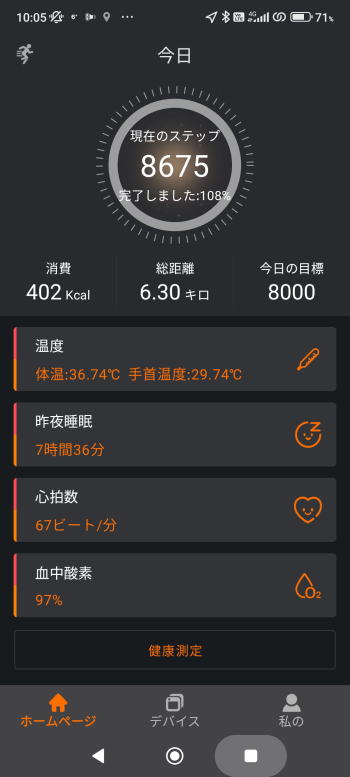 |
|
|